Het is de nachtmerrie van elke ouder: uw kind doet een aankoop op uw iPhone, iPad of iPod zonder dat u het weet, en u bent degene die de rekening moet betalen. In dit artikel ga ik het uitleggen waarom iTunes- en App Store-aankopen kloppen zo snel en hoe u in-app-aankopen op uw iPhone, iPad en iPod kunt stoppen .
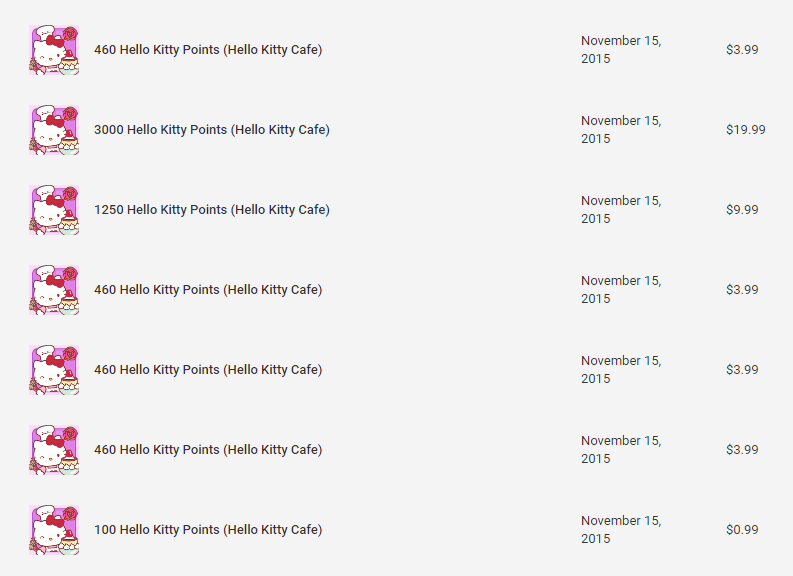
iphone 6 plus oplaadproblemen
Hoe in-app-aankopen snel oplopen: tijd om de Piper te betalen
Heb je gehoord over de jongen die duizenden dollars opliep? uren op het iTunes-account van zijn ouders? Nou, het is gebeurd. iTunes heeft één kritieke tekortkoming voor ouders: kosten worden niet onmiddellijk verwerkt, het kan dagen duren voordat de aankoop is voltooid. Persoonlijk heb ik gezien dat het wel een week duurt om er doorheen te gaan.
Dus hoewel de eerste aankoop die u op uw iTunes-account doet, niet kan worden gedaan met een account met een saldo van nul of een negatief saldo op uw bankrekening, kan voor elke volgende aankoop meer in rekening brengen dan daadwerkelijk beschikbaar is. Dit betekent dat de aankopen snel kunnen oplopen en (natuurlijk) de transactie zal stuiteren zodra deze de bank bereikt.
Hier is een leuk feit voor u: wist u dat uw iTunes-account kan een negatief saldo hebben ben ermee bezig? Als een transactie om de een of andere reden niet wordt gewist, wordt dit weergegeven als een negatief saldo en terwijl uw Er is een saldo verschuldigd op iTunes-account , het blokkeert uw iTunes Store-account. Wat ik hiermee bedoel is dat u kunt geen nieuwe aankopen doen, ook geen gratis aankopen, of zelfs apps bijwerken.
Hier is een waargebeurd verhaal voor jou, over mijn zus
Mijn zus had dit op zeer kleine schaal laten gebeuren, maar het kostte haar in totaal nog steeds $ 46,93. Ze gaf $ 0,99 uit aan een kleine in-app-aankoop voor haar dochter op haar telefoon en dacht er niets van, maar ze had geen beperkingen. Ze ging toen naar de coffeeshop om een drankje te halen terwijl haar dochter thuis was met haar stiefvader, vrolijk aan het spelen Hallo Kitty Cafe .
Terwijl mijn zus weg was, kreeg ze e-mailwaarschuwingen over aankopen die snel achter elkaar plaatsvonden, met als grootste aankoop $ 19,99. Mijn zus ging snel naar huis en zei tegen haar dochter: 'Zet dat nu maar neer!'
Dit gebeurde eigenlijk met de Google Play Store, maar de les is hetzelfde op iPhone en Android: voer die beperkingen in of betaal de consequenties ... letterlijk.
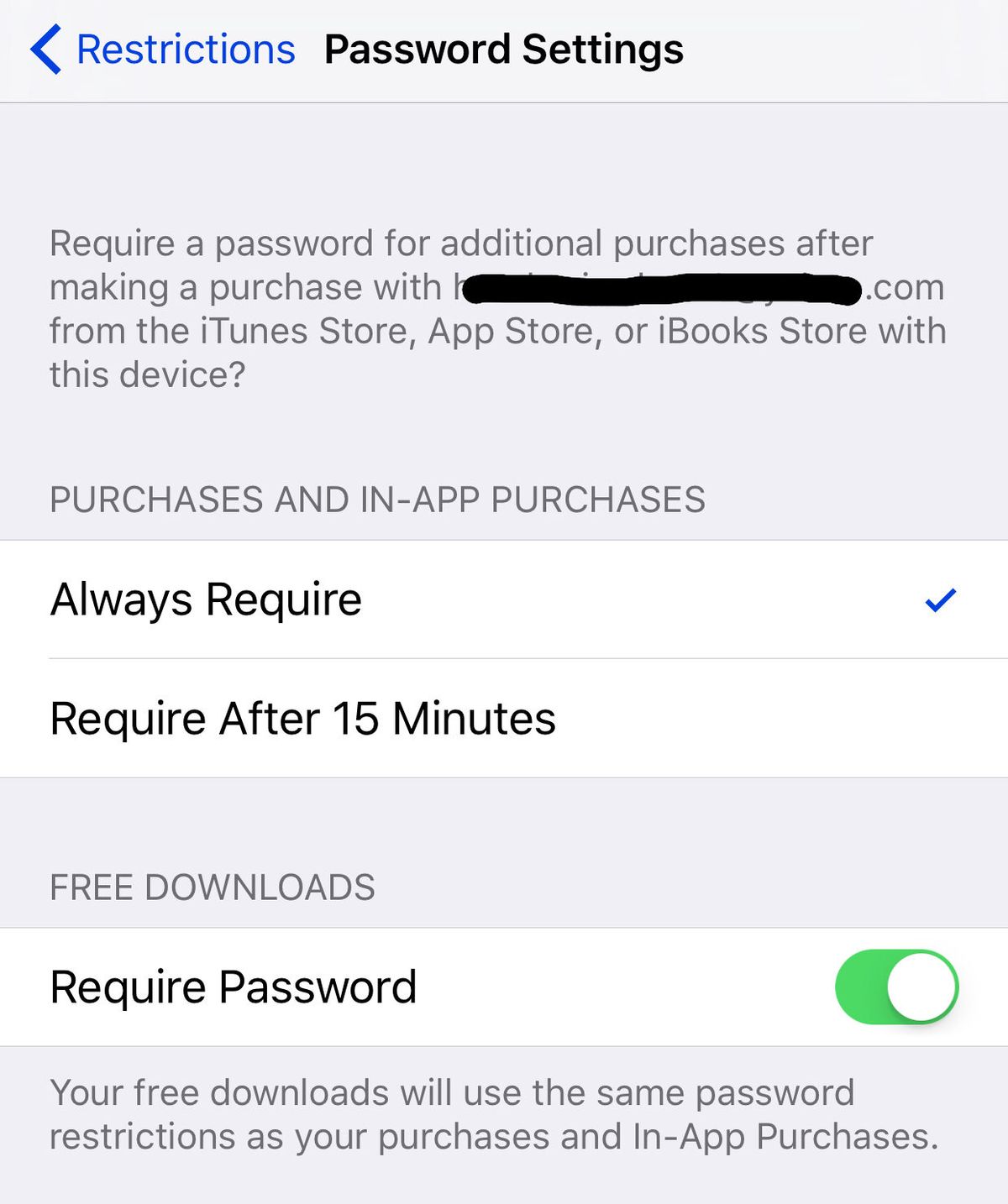
Hoe het gebeurt: u bent vrij om te doen wat u wilt, geen beperkingen!
Voor degenen onder ons die geen kinderen hebben en zich geen zorgen maken over aankopen, kunt u alle beperkingen uitschakelen, wat betekent dat uw apparaat u niet steeds opnieuw zal vragen of u zeker je wilt iets kopen en je laten invoeren iTunes-wachtwoord elke keer .
Als u geen beperkingen heeft ingesteld, kunt u met uw apparaat een nieuw apparaat aanschaffen Apps, inhoud en in-app-aankopen zonder beperkingen . iTunes zorgt er alleen voor dat uw betaalmethode werkt - niet hoeveel u beschikbaar heeft om uit te geven.
Er is echter goed nieuws! Uw iPhone, iPad en iPod hebben verschillende iTunes-beperkingen die kunnen worden ingesteld om u in staat te stellen veilig te kopen en te spelen.
U bent vergrendeld: hoe u in-app-aankopen kunt stoppen met behulp van beperkingen op iPhone, iPad en iPod
Beperkingen zijn uw nieuwe beste vriend op uw apparaat. Ga naar om beperkingen te vinden Instellingen -> Algemeen -> Beperkingen op uw iPhone, iPad of iPod.
Als er nog geen beperkingen zijn ingeschakeld, wordt alles grijs weergegeven en is het eerste wat u hoeft te doen Beperkingen inschakelen en dan stel een toegangscode in .
Als u een ouder bent, stel uw toegangscode niet in als dezelfde toegangscode om uw apparaat te ontgrendelen! Dit is van vitaal belang, want als uw kinderen de toegangscode van uw iPhone, iPad of iPod kennen, kunnen ze ook Beperkingen uitschakelen als de toegangscode hetzelfde is.
waarom kan mijn iphone geen wifi vinden?
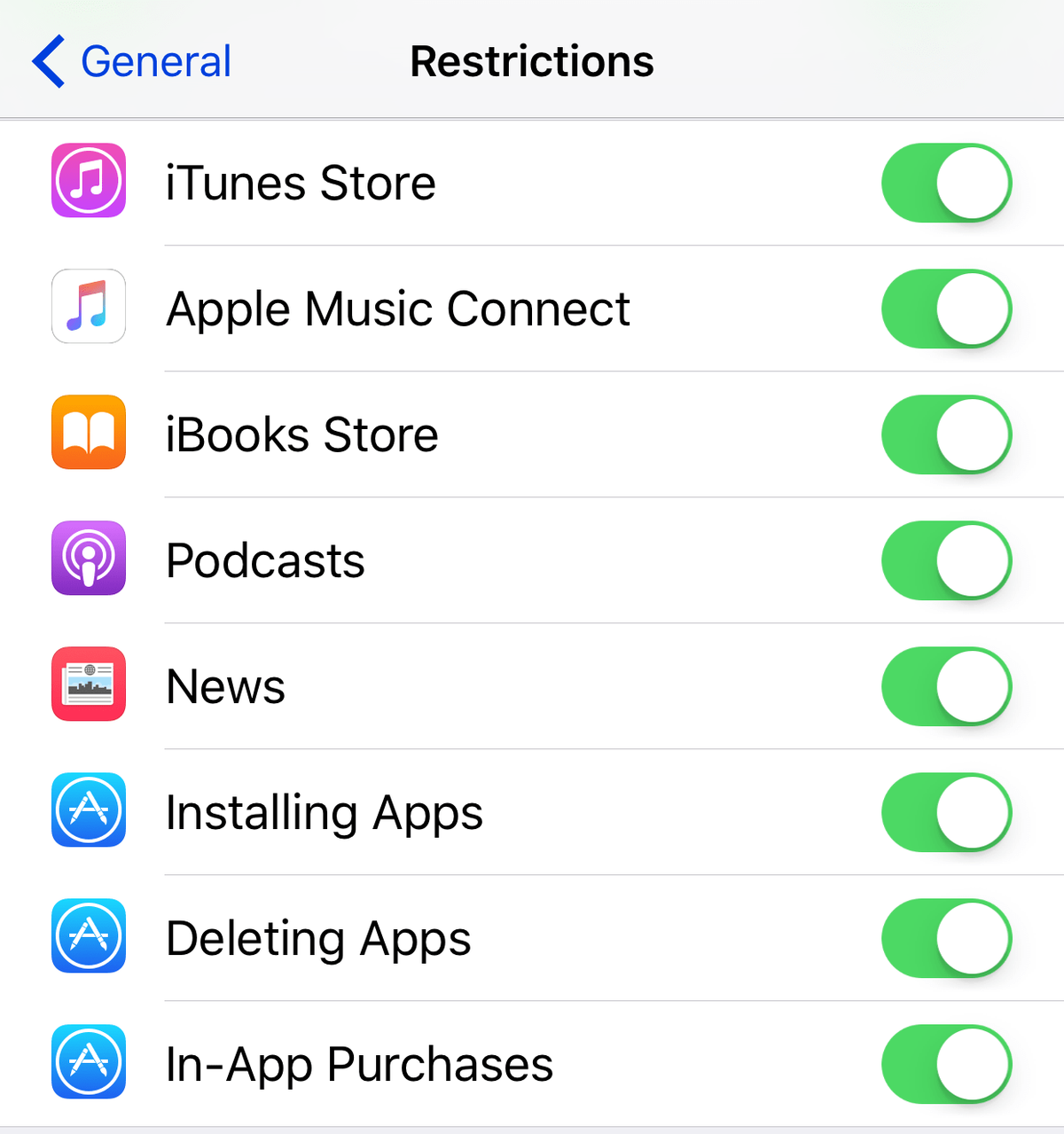
Een keer Beperkingen zijn ingeschakeld, ziet u een reeks tuimelschakelaars en de laatste in deze lijst is In-app aankopen . Zet deze schakelaar gewoon uit (dit betekent dat de schakelaar niet meer groen is) en hierdoor wordt de beperking ingesteld dat er geen in-app-aankopen kunnen worden gedaan helemaal. Als u een aankoop in een app wilt doen, moet u deze schakelaar weer inschakelen om de beperking op te heffen.
Als u de mogelijkheid niet volledig wilt verwijderen, of als u zich te lui voelt om heen en weer te gaan, kunt u uw apparaat ook een wachtwoord laten vereisen voor elke aankoop. Dit zorgt er ook voor dat uw kinderen geen aankopen kunnen doen zolang ze uw iTunes-wachtwoord niet hebben.
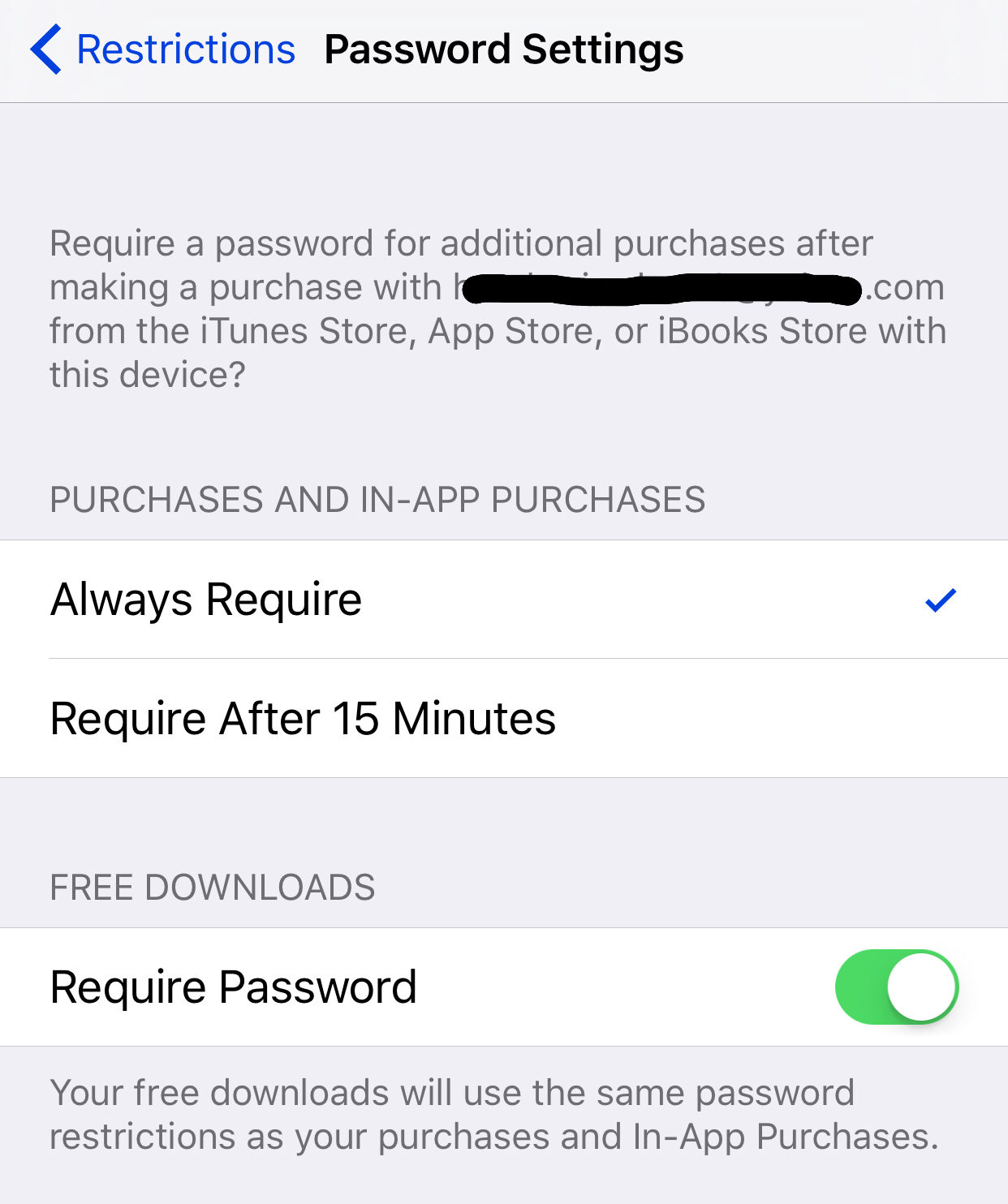
Hiervoor vindt u de optie voor Wachtwoordinstellingen in de Beperkingen menu, en dit brengt je naar een nieuw scherm met 2 opties:
- Altijd nodig
- Vereist na 15 minuten
Vanwege het feit dat ik jonge kinderen heb en ik me zorgen maak over de veiligheid, heb ik de mijne ingesteld Altijd nodig. Dit betekent dat elke aankoop die ik doe, of het nu een app is of voor in-app-aankopen, inhoud of iets waarvoor een download vereist is, I moet voer mijn in iTunes-wachtwoord.
imesage wacht op activering
De andere optie voor Vereist na 15 minuten betekent dat u uw wachtwoord elke 15 minuten moet invoeren, maar dit is nog steeds geen goed idee als je kinderen hebt omdat ze kunnen maken veel van aankopen in 15 minuten.
Er is nog een tussenkop in dit scherm, die is een schakelaar voor Gratis downloads . In mijn screenshot kun je zien dat de schakelaar voor Wachtwoord vereist is aan (het is groen), wat betekent dat ik ook mijn wachtwoord moet invoeren voor gratis aankopen.
Naar mijn mening kunt u doorgaan en dit uitschakelen, wat betekent dat u geen wachtwoord hoeft in te voeren voor gratis aankopen. Dit geeft uw kinderen de vrijheid om alles te downloaden dat gratis is, en dat betekent dat ze een beetje vrijheid hebben om nieuwe games of apps te downloaden.
Natuurlijk moet u hun apparaten controleren op inhoud die u daar niet wilt hebben, alleen om er zeker van te zijn dat hun apps geschikt zijn voor de leeftijd.
Touch ID & Passcode: de iPhone-vingerafdrukscanner maakt aankopen gemakkelijker
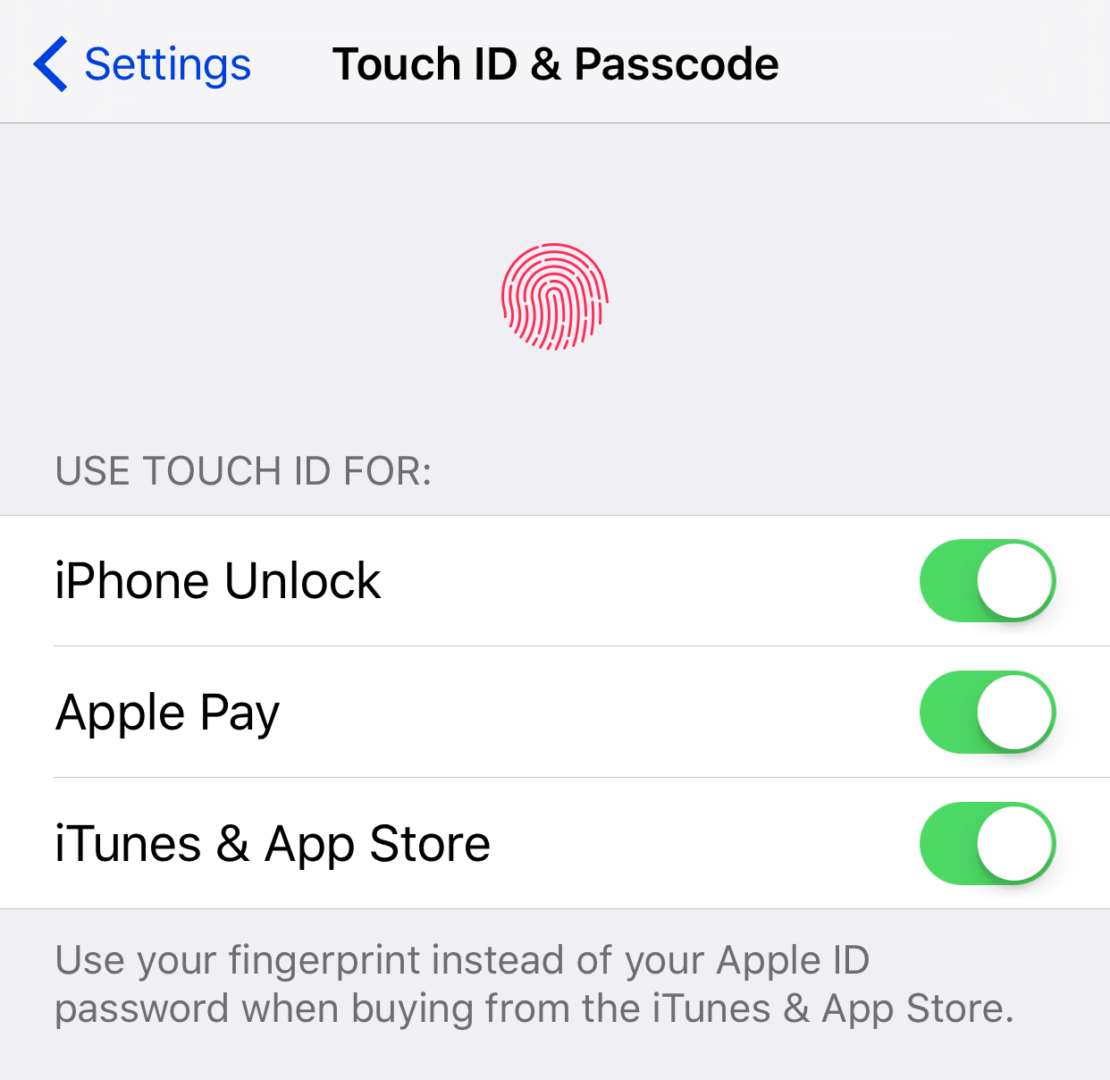
Er is één ding om op te merken: als u een Raak ID aan -geschikte iPhone of iPad en je hebt het ingeschakeld voor iTunes & App Store gebruik dan het menu voor Wachtwoordinstellingen zal niet beschikbaar zijn in de Beperkingen scherm. Naar mijn mening is dit waarschijnlijk te wijten aan hoe gemakkelijk het is om uw wachtwoord in te voeren om aankopen te doen met een aanraking van een vinger.
Standaard hebben Raak ID aan ingeschakeld voor iTunes en App Store betekent dat u uw wachtwoord elke keer dat u een aankoop doet, moet invoeren, inclusief in-app-aankopen. Elke keer dat u uw iPhone of iPad herstart of bijwerkt, moet u uw wachtwoord de eerste keer dat u een aankoop doet, invoeren en vervolgens wordt uw vingerafdruk gevraagd voor volgende aankopen.
Proficiat! Geen verrassingen meer voor u!
Je hebt er nu nog een geleerd Mama's tips voor technologie om toe te voegen aan je arsenaal met trucs voor ouders. Door deze instellingen en beperkingen te gebruiken, kunt u uw iPhone, iPad of iPod nu veilig aan uw kinderen geven, zonder dat u zich zorgen hoeft te maken over verrassingsaankopen. Ik gebruik deze instellingen al jaren en nooit een ongewenste aankoop hebben gehad , dus ik geef deze informatie door aan mijn mede-ouders, om iedereen gemoedsrust te geven met hun Apple-apparaten.